怎么把电脑桌面的图标随意拖拽 怎样在电脑桌面上任意移动图标
更新时间:2024-08-25 13:04:14作者:xtyang
电脑桌面上的图标是我们经常需要使用的工具,但有时候它们的位置并不是我们理想的排列方式,在这种情况下,我们可以通过简单的拖拽操作来随意调整它们的位置。只需要点击图标并保持鼠标左键不放,然后移动到想要的位置放开即可。这样我们就可以轻松地将电脑桌面上的图标随意拖拽,实现任意移动的自由。
方法如下:
1.我们电脑桌面的图标默认是不能够进行拖动的。

2.我们鼠标右键单击,弹出菜单,选择查看。
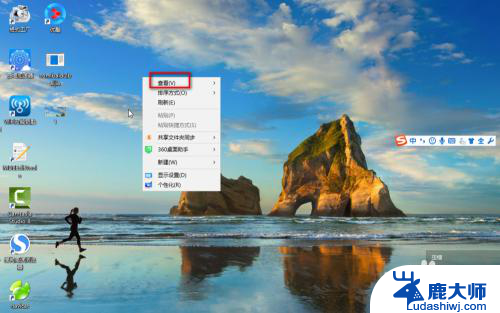
3.在查看的下一级找到自动排列图标。
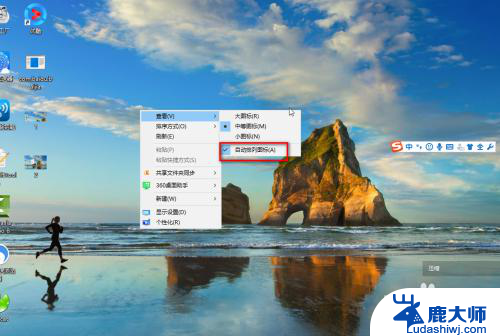
4.将自动排列的图标去掉,左键单击一下就可以去掉了。
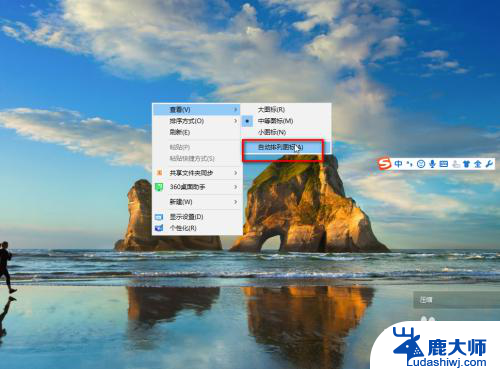
5.去掉之后,我们就可以拖动我们桌面的图标了。
首先我们先选中我们要进行拖动的图标。
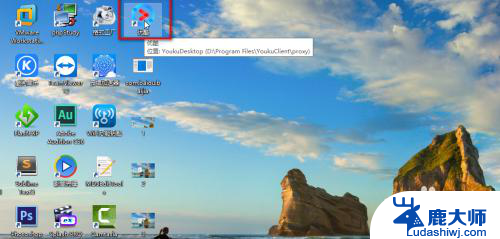
6.然后按住鼠标左键不放,将桌面拖动到我们想要的位置即可。

7.如果我们想恢复原状的话,直接将“自动排列图标”的勾给打上即可。
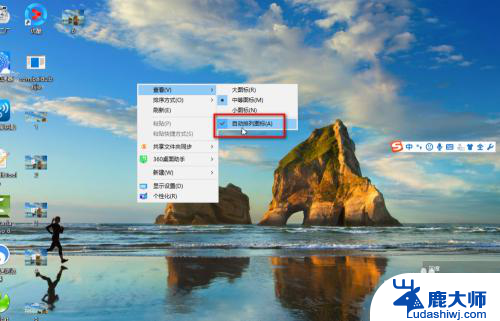
以上就是如何随意拖拽电脑桌面的图标的全部内容,如果您有需要,可以按照小编的步骤进行操作,希望对大家有所帮助。
怎么把电脑桌面的图标随意拖拽 怎样在电脑桌面上任意移动图标相关教程
- 电脑桌面图标怎么调整位置 win电脑桌面上的图标如何任意移动
- 桌面文件位置 如何设置任意存放 怎样把文件放在电脑桌面的任意位置
- 电脑上图标怎么变小 怎样调整电脑桌面上图标的尺寸
- 电脑图标如何缩小 怎样缩小电脑桌面上的图标
- 桌面怎么没有我的电脑图标 如何在电脑桌面上添加我的电脑图标
- 桌面图标怎样删除 电脑桌面图标删除教程
- 如何删掉桌面图标 电脑桌面图标怎么删除
- 微信显示桌面怎么设置 怎么在电脑桌面上添加微信图标
- 桌面的图标变大了怎么恢复 电脑桌面图标变大了怎么调整
- 怎样把电脑桌面图标靠左排列 Mac桌面图标怎么靠左侧排列
- 笔记本电脑怎样设置密码开机密码 如何在电脑上设置开机密码
- 笔记本键盘不能输入任何东西 笔记本键盘无法输入字
- 苹果手机如何共享网络给电脑 苹果手机网络分享到台式机的教程
- 钉钉截图快捷键设置 电脑钉钉截图快捷键设置方法
- wifi有网但是电脑连不上网 电脑连接WIFI无法浏览网页怎么解决
- 适配器电脑怎么连 蓝牙适配器连接电脑步骤
电脑教程推荐